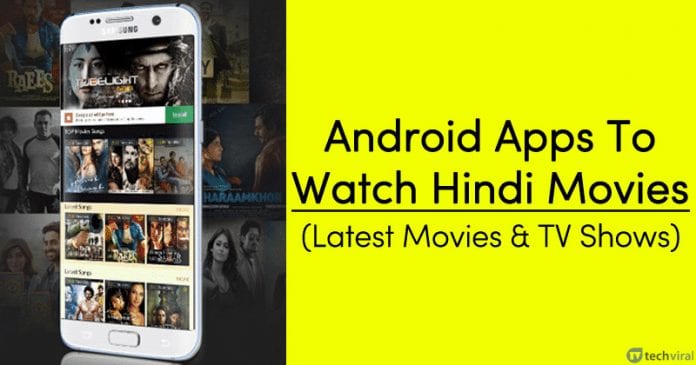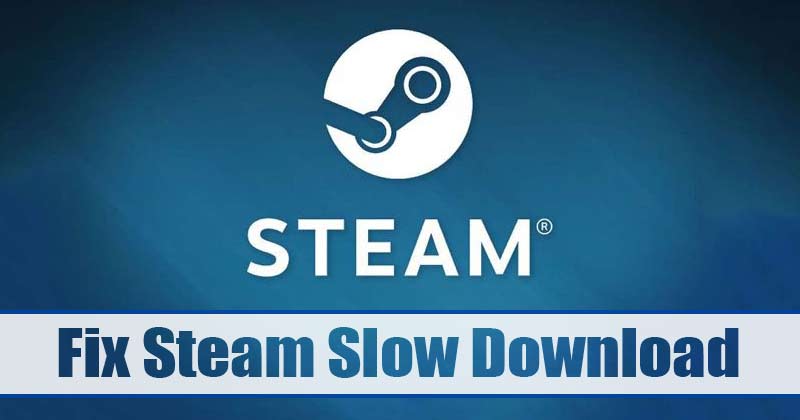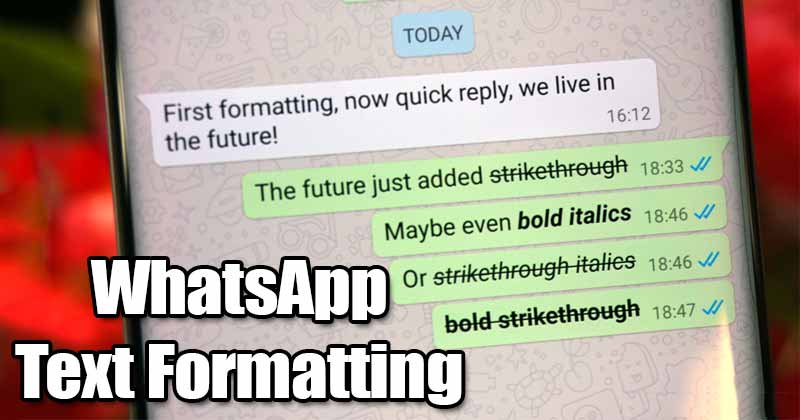Právě jste si koupili nebo dostali nový Galaxy Note 9 a nemáte ponětí, jak obejít stovky dostupných nastavení? V této příručce se dozvíte vše o hlavních nastaveních, která by pro vás mohla být užitečná. Rozdělili jsme je do kategorií podle jejich přesné polohy v systému, takže se při jejich hledání neztratíte. A mimochodem, tyto triky lze aplikovat na mnoho dalších smartphonů Galaxy!
- Samsung Galaxy S9+: zdědí všechny rodinné geny
- Samsung Galaxy Note9: rychlá řešení běžných problémů
Důležité: Tyto tipy jsou založeny na firmwaru Samsung Experience 9.0 a byly ověřeny na Galaxy Note 9 a S9+. Kvůli určitým rozdílům mezi modely nemusí mít některé smartphony Samsung všechny funkce, které najdete v tomto článku.
zkratky:
Upravte si displej podle svých představ
Smartphony Galaxy mají bezpochyby nejlepší obrazovky smartphonů na trhu. Note9 může mít absolutně nejlepší displej a před ním tento titul patřil S9 a S9+. Dokonce i smartphony střední a nižší třídy jsou nyní vybaveny AMOLED displejem, takže mnoho funkcí nejvyšší třídy lze nalézt na téměř všech smartphonech korejské společnosti.
Zvětšení nebo zmenšení velikosti položek na displeji: Nastavení > Displej > Písmo a přiblížení obrazovky. Zde si můžete vybrat písmo, jeho velikost a dokonce i měřítko rozhraní pro zvětšení prvků na obrazovce.
Kalibrace barev displeje: Nastavení > Displej > Režim obrazovky. V tomto režimu můžete upravit rozsah barev na displeji a dokonce upravit teplotu a jednotlivé kanály RGB displeje, abyste získali požadovaný zážitek.
Zlepšení výkonu videa: Nastavení > Pokročilé funkce > Vylepšení videa. Tato funkce vám umožňuje zlepšit barvy a kontrasty vašich videí v určitých aplikacích.
Zabránění vypnutí displeje, když něco sledujete: Nastavení > Pokročilé funkce > Chytrý pobyt. Tato funkce umožní vašemu smartphonu pochopit, zda něco sledujete (nebo možná čtete), a zabrání vypnutí displeje.

- Jak získat Always On displej na jakémkoli zařízení Android
Klávesy, gesta a nastavení, které zlepšují uživatelský dojem
Samsung Experience je vysoce personalizované rozhraní a přichází se spoustou zajímavých funkcí, které často splývají s pozadím, protože nejsou příliš známé. Mnoho z těchto nastavení na smartphonech Galaxy je docela užitečných.
-
Obraťte pořadí navigačních kláves: Nastavení > Displej > Navigační lišta. Zde si můžete vybrat barvu navigační lišty a obrátit pořadí kláves.
-
Režim jednou rukou: Nastavení > Pokročilé funkce > Režim jednou rukou. Režim jedné ruky můžete aktivovat posunutím prstu ze spodního rohu obrazovky do protějšího rohu (úhlopříčně) nebo trojitým stisknutím domovského tlačítka.
-
Zobrazte oznámení bez namáhání palce: Nastavení > Pokročilé funkce > Gesta snímače prstu. Aktivací této funkce můžete otevřít nebo zavřít oznamovací oblast vašeho smartphonu, aniž byste museli sahat palcem k horní části displeje. Místo toho stačí rolovat podél čtečky otisků prstů.
-
Zlepšení citlivosti displeje: Nastavení > Pokročilé funkce > Citlivost na dotyk. Po aktivaci tato položka zlepšuje citlivost displeje, pokud na zařízení používáte ochranný kryt.

- S-Pen: jak ze mě Note9 udělal věřícího
Zlepšete životnost baterie
Smartphony Samsung rozhodně nejsou přeborníky výdrže baterie, ale naštěstí společnost poskytla mnoho nastavení, která se budou hodit.
-
Změna profilu: Nastavení > Údržba zařízení > Režim výkonu. Zde můžete změnit profil výkonu vašeho smartphonu a zlepšit výdrž baterie snížením výkonu.
-
Snížení rozlišení displeje: Nastavení > Displej > Rozlišení obrazovky. Nižší rozlišení displeje znamená menší úsilí pro CPU a GPU vašeho smartphonu, což má za následek nižší spotřebu energie.
-
Dejte nepotřebné aplikace do postele: Nastavení > Údržba zařízení > Baterie > Vždy spící aplikace. V této nabídce můžete vybrat aplikace, které mají zůstat zmrazené a které se nebudou automaticky spouštět na pozadí.
-
Úsporný režim: Nastavení > Údržba zařízení > Baterie > Úsporný režim. Smartphony Galaxy mají normální režim úspory energie systému Android a také extrémní režim pro skutečné nouzové situace.
-
Deaktivujte vždy na displeji: Nastavení > Uzamknout obrazovku > Vždy na displeji. I když je váš smartphone v pohotovostním režimu, vypnutí hodin a upozornění vám ušetří asi 5 % baterie v průběhu dne. Není to moc, ale aspoň něco.

- Jak prodloužit výdrž baterie smartphonu Android
Staňte se mistrem s fotoaparátem
Samsung vždy odvedl skvělou práci se svým fotoaparátem smartphonu. Aplikace fotoaparátu je komplexní a má spoustu zajímavých funkcí, i když někdy jsou tyto funkce pohřbeny mezi různými režimy fotografování a množstvím nastavení.
-
Změňte aktivní režimy fotografování: Fotoaparát > Nastavení > Upravit režimy fotoaparátu. V nabídce pro přední a zadní fotoaparát vám umožňuje vybrat, které režimy fotografování ponechat aktivní v rozhraní aplikace fotoaparátu, takže můžete skrýt režimy, které nepoužíváte, a změnit pořadí těch, které často používáte.
-
Pohyblivé fotografie: Fotoaparát > Nastavení > Pohyblivé fotografie. Aktivací tohoto režimu bude každá fotografie zachycena společně s krátkým videem před výstřelem, aby vaše galerie vdechla nový život. S tímhle buďte opatrní, protože se tím výrazně zvětší velikost obrázků.
-
Aktivujte mřížku: Kamera > Nastavení > Mřížka. V hlavním rozhraní aplikace fotoaparátu můžete aktivovat mřížku 3×3 nebo náhledový čtverec, abyste mohli lépe zaměřovat objekty a lépe komponovat scény.
-
Aktivace hlasového ovládání: Fotoaparát > Nastavení > Hlasové ovládání. Pokud zvolíte tuto funkci, budete moci pořizovat fotografie vyslovením „úsměv“ nebo „sýr“. To určitě pomůže pro velké skupinové selfie.

- Perfektní obraz: nejlepší aplikace pro úpravu fotografií pro Android
Konkrétní tipy pro každý model
Existuje samozřejmě mnoho specifických funkcí, které jsou vhodnější pro určité modely smartphonů Galaxy. Pokud máte některý ze smartphonů v seznamu níže, stačí kliknout na jeho název a dostanete se k článku věnovanému tipům a trikům.
Řada Galaxy S:
- Samsung Galaxy S9 a S9+
- Samsung Galaxy S8 a S8+
- Samsung Galaxy S7 a S7 Edge
- Samsung Galaxy S6
- Samsung Galaxy S6 Edge a S6 Edge+
- Samsung Galaxy S5
- Samsung Galaxy S4
- Samsung Galaxy s3
- Samsung Galaxy S2
Řada Galaxy A:
- Samsung Galaxy A3 a A5 (2017)
- Samsung Galaxy A5 (2016)
Řada Galaxy J:
- Samsung Galaxy J3, J5 a J7 (2017)
Řada Galaxy Note:
- Samsung Galaxy Note 5
- Samsung Galaxy Note 4
- Samsung Galaxy Note 3
- Samsung Galaxy Note 2
Řada Galaxy Alpha:
- Samsung Galaxy Alpha
Znali jste všechna tato nastavení? Našli jste nějaké zajímavé funkce, které v našem článku chybí? Dejte nám o tom vědět, abychom mohli pomoci dalším uživatelům!